2023.06.14 2023.07.13

目次
Meta Advantage+ カタログ広告(旧ダイナミック広告)とは
Meta Advantage+ カタログ広告(旧ダイナミック広告)は、Facebook、Instagram、Messenger、Audience Networkの全体にわたって商品カタログを宣伝できる機能です。
ユーザーに合わせて動的に広告を生成してくれるため、規模の大きい商品フィードを持っている場合に有効な配信手法です。
配信の仕組み
Meta Advantage+ カタログ広告では、機械学習によりユーザーの興味関心や意向、行動に関連する商品・サービスをユーザーに自動配信します。
ユーザーがカタログの商品に興味や関心を示すと、そのひとに合わせた広告が自動的に生成され、モバイル端末、デスクトップで配信されます。
ダイナミック広告が配信される配置先は以下になります。
| フィード、PC右側広告枠、Marketplace | |
| フィード、ストーリーズ | |
| Messenger | ホーム |
| Audience Network | ネイティブ、バナー、インタースティシャル |
広告フォーマット
Meta Advantage+ カタログ広告はシングル画像広告、カルーセル広告、コレクション広告の3種類が作成可能なフォーマットです。
シングル画像
シングル画像は、1枚の画像とテキストを組み合わせたフォーマットで、一番シンプルな形式です。
カタログ内の複数の商品から1つが自動的に選ばれ表示されます。
ただ、多くの商品を宣伝したい場合には、効果的とはいえないため、以下の2つのフォーマットの使用を推奨します。

引用:https://www.facebook.com/business/ads/photo-ad-format?ref=ads_guide
カルーセル
カルーセルは、複数の画像をひとつの広告に表示できるフォーマットで、横にスワイプして見ることができます。
複数の画像でさまざまな商品を宣伝したり、特定の商品を複数枚でアピールしたりして使うことができます。
また、最初や最後の画像を固定することができるので、製品に関するメッセージを伝えるといった表現もできます。
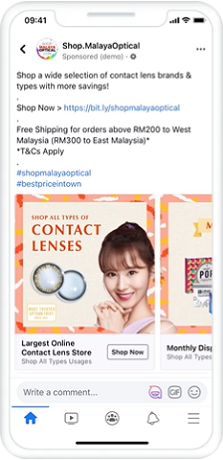
引用:https://www.facebook.com/business/success/malaya-optical
コレクション
コレクションは、1枚のカバー画像・動画とその下に複数枚の商品画像を一緒に表示できるフォーマットです。
コレクション広告では、ひと目で複数の商品を見せることができるため、ブランドイメージと商品を同時にアピールでき、ユーザーの注意をひきつけるのに適しています。
そのため、商品の宣伝との相性がいいです。
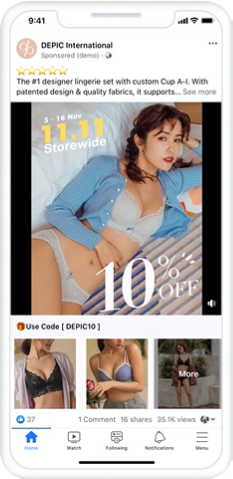
引用:https://www.facebook.com/business/success/depic-international
Meta Advantage+ カタログ広告(旧ダイナミック広告)のメリット
Meta Advantage+ カタログ広告は、広告を動的に配信してくれる便利な機能です。
この機能を使うことによるメリットは3つあげられます。
ユーザーへの関連度が高い
これまでも少し述べていますが、Meta Advantage+ カタログ広告は、ユーザーの閲覧履歴をもとにして広告を配信するため、ユーザーに関連度の高い広告を配信することができます。
そのため、ユーザーが広告の商品に興味を示す可能性が高く、売上につながりやすいです。
新たなユーザーにリーチする
幅広いオーディエンスをターゲットに設定することで、ウェブサイトやアプリへの訪問履歴がない場合でも、自社の商品や類似した商品に興味・関心を示したことがある新規ユーザーにリーチすることができます。
広告作成の時間を削減できる
商品カタログから自動的に広告を生成してくれるため、個別に多数の広告を作成する必要がなく、多くの商品を宣伝するうえで大幅な時間削減につながります。
Meta Advantage+ カタログ広告(旧ダイナミック広告)の活用方法
では、実際にMeta Advantage+ カタログ広告はどういった活用の仕方があるのでしょうか。
リターゲティングでの配信
まず、主な活用方法としてはリターゲティングがあげられます。
リターゲティングを目的としたMeta Advantage+ カタログ広告では、ウェブサイトやモバイルアプリのユーザーに、閲覧はしたが購入はしなかった商品を思い出してもらい、その商品の購入や関連する商品のアップセル・クロスセルを促します。
さらに、リターゲティングの効果を高めるには、オーディエンスの設定をしましょう。オーディエンスの条件設定を使用して、商品単位で特定のオーディエンスを除外したり、最後のアクションからの経過時間でオーディエンスをセグメント化し、入札価格を調整したりします。
たとえば、「過去45日間にカート追加を行ったが過去45日間に購入しなかった」という条件設定をした場合、過去45日間にカート追加、かつ購入したユーザーは広告表示の対象から除外されます。
幅広いターゲットに向けての配信
地域や利用者データなどのターゲット設定を使用します。また、詳細ターゲット設定で、「ターゲット設定の拡大」を選択します。
そうすることで、幅広いターゲットへのリーチを実現しつつ、Metaが良い結果が得られると判断した場合に、オーディエンスが自動で拡大されます。
注意すべき点として、類似オーディエンスの使用やターゲット設定に興味・関心に基づく設定を追加しすぎないようにしましょう。リーチの可能性が制限されることがあります。
Meta Advantage+ カタログ広告(旧ダイナミック広告)の設定方法
ここでは、実際に設定する際の手順について解説します。
設定の手順
- Facebook広告にログインし、広告マネージャを開きます。
- 「+作成」ボタンからキャンペーンを作成し、売上、アプリの宣伝、リード、エンゲージメント、トラフィックから目的を選びます。
- キャンペーン目的に応じてカタログを選択します。
・売上:キャンペーンで選択します。
・その他:広告で選択します。
ただ、Meta Advantage+ カタログ広告の作成には、事前にカタログの作成と、MetaピクセルまたはSDKとリンクする必要があります。
カタログの作成
カタログとは、FacebookやInstagramで宣伝したいアイテムの情報を管理するコンテナを指します。
カタログの作成方法は以下になります。
- コマースマネージャを開きます。
- カタログの作成を始めます。
・初めての場合は、「スタート」から「カタログを作成」を選択します。
・すでにある場合は、カタログのリストが表示されるので、「+カタログを追加」を選択して、新しいカタログを作成します。 - プロモーションするインベントリ*の種類を選択して「次へ」をクリックします。
- ECのみ、カタログに追加する方法を選択します。
・コマースマネージャで自分で追加する場合、「商品をアップロードする」を選択します。
・パートナープラットフォームでアイテムをホスティングする場合、「パートナープラットフォームにリンク」を選択します。プラットフォームを選択し、コマースマネージャにアイテムをインポートします。 - カタログを所有するビジネスアカウントを選択します。
- カタログ名を入力します。
- 「作成」をクリックで完了です。
※インベントリとは商品の目録や在庫のこと。
さらに、作成したカタログにアイテムを追加する手順は以下になります。
- コマースマネージャを開き、右上の「アイテムを追加」をクリックします。
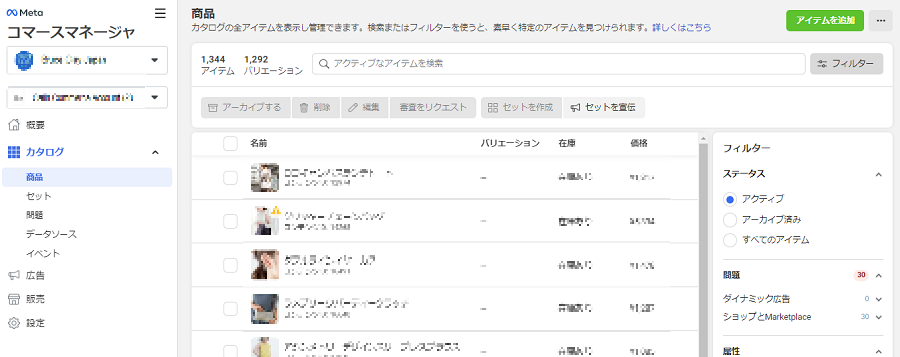
- アイテムの追加方法を選択するメニューに遷移するので、希望するオプションを選択します。
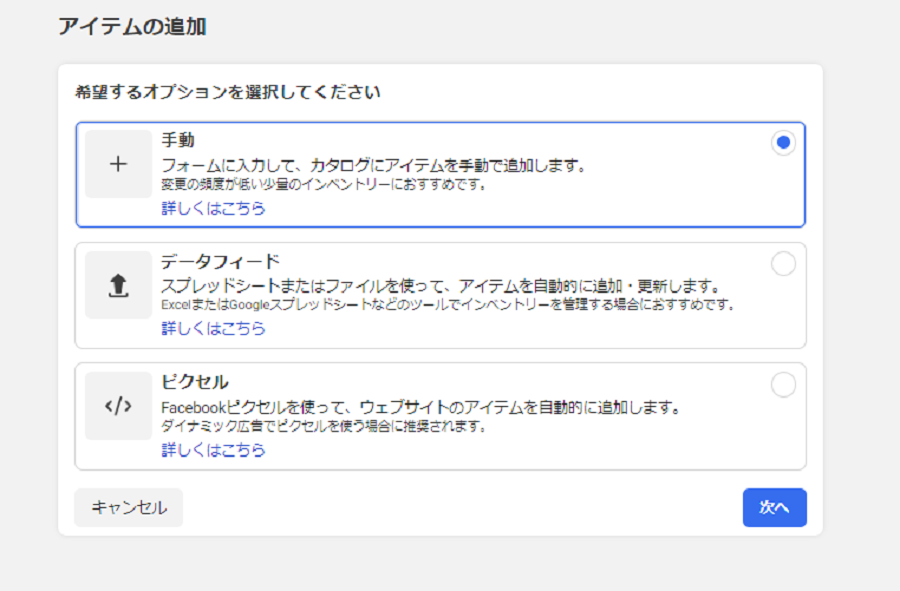
- 各オプションに従ってアイテム情報を追加してください。
・手動:手動フォームを使用して追加する。
・データフィード:スプレッドシートまたはXMLファイルをアップロードして、一括で追加する。
・Metaピクセル:ピクセルを使用して、ウェブサイトから自動でインポートして更新する。
| 手動 | データフィード | ピクセル | |
| インベントリのサイズ | 頻繁に更新しない | 頻繁に更新する | 頻繁に更新する |
| インベントリのタイプ | 不動産を除く全ての在庫タイプ | すべて | 商品のみ |
| 必要なもの | 商品画像と詳細 | 正しく作成されたデータフィード | ・インストール済みのピクセル
・商品ページに追加されたマイクロデータタグ ・ウェブサイトでの最近のアクティビティ |
| 設定の難易度 | 低 | 中 | 高 |
| 管理の難易度 | 高 | 中 | 低 |
| 推奨されるケース | インベントリが少なく、更新頻度が低い | ・インベントリが多く、更新頻度が高い
・日時指定でアップロード設定をしたい |
・インベントリが多く、更新頻度が高い
・すでにピクセルをインストールしている |
引用:https://www.facebook.com/business/help/384041892421495?id=725943027795860
タグ(ピクセル)の設定
Metaピクセルはウェブサイトに設置するコードのことです。設置することで、ウェブサイトで行われたアクションを把握して、宣伝の効果を測定することができます。
ウェブサイトの場合
ピクセルをインストールし、Meta Advantage+ カタログ広告に必要なピクセルイベントとパラメーターを設定します。
ピクセルイベント
| イベント名 | 説明 |
| ViewContent | ユーザーがカタログ内のアイテムを見た。 |
| AddToCart | ユーザーがウェブサイトでカタログアイテムをカートに追加した。 |
| Purchase | ユーザーがウェブサイトでカタログアイテムを購入した。 |
パラメータ
| パラメータ名 | 説明 | 値のタイプ |
| content_ids | Metaに対し、商品または商品グループの特定のコンテンツIDを指示します。コンテンツIDは入力したcontent_typeに従って、カタログ内の商品IDまたは商品グループIDと完全に一致する必要があります。 | 1つのコンテンツIDまたは複数のコンテンツIDの配列を指定できます。 |
| contents | Metaに対し、特定のコンテンツIDを指示します。これはカタログ内の商品IDと一致する必要があります。 | オブジェクトの配列を指定します。 |
例)content_idsパラメータとcontent_typeパラメータを使用したAddToCartイベントコード

引用:https://www.facebook.com/business/help/606577526529702?id=1205376682832142
アプリの場合
モバイルアプリにFacebook SDKをインストールし、Meta Advantage+ カタログ広告に必要なFacebook SDKアプリイベントを設定します。
アプリイベント
| iOSイベント | Androidイベント |
| FBSDKAppEventNameViewedContent | EVENT_NAME_VIEWED_CONTENT |
| FBSDKAppEventNameAddedToCart | EVENT_NAME_ADDED_TO_CART |
| FBSDKAppEventNamePurchased | EVENT_NAME_PURCHASED |
引用:https://www.facebook.com/business/help/892811264497819
最後に、カタログにピクセルまたはSDKをリンクさせます。これにより、ユーザーがウェブサイトやアプリで以前に検索したり反応したアイテムをカタログから表示できるようになります。
まとめ
この記事では、Meta Advantage+ カタログ広告について、仕組みやメリット、活用方法などを解説してきました。
設定手順が少し複雑ですが、大規模な商品フィードを持っている場合には、とても有効な配信手法です。
効果的な広告キャンペーンを展開し、ターゲットユーザーに対して個別に最適化された体験を提供できる強力なツールなので、今すぐ始めてみましょう。

marke@bcj
ウェブマーケティングコンサルタント 詳細な分析から成果改善までをコミット!
BCJメールマガジンのご登録
最新のセミナー情報やお役立ち情報をメールにてお届け致します!
-

【セミナーレポート】BtoB広告成功へのルートマップ-第2部
2023.12.25
View more
-

【セミナーレポート】BtoB広告成功へのルートマップ-第1部
2023.12.25
View more
-

【2023年最新】SEOとは?基本的なSEO対策とやり方をわかりやすく解説!
2023.10.27
View more
-

【HTML】の改行方法!brタグとpタグ、CSSを使った方法を紹介
2023.10.03
View more
-

【Amazon広告】種類やメリット、課金方式などをわかりやすく解説
2023.10.03
View more
-

数字で分かる!縦型動画広告のメリットと作成ポイントまで徹底解説
2023.10.02
View more




















